Thông tin liên hệ
- 036.686.3943
- admin@nguoicodonvn2008.info

Như vậy Windows 11 phiên bản ổn định đã ra mắt chính thức được một thời gian dài, với cơ sở người dùng ngày càng gia tăng nhanh chóng. Hiện tại là khoảng thời gian hợp lý để Microsoft đưa ra thông tin về các bản cập nhật tính năng lớn cho Windows 11 trong năm 2022, để người dùng tiện nắm bắt cũng như lên kế hoạch nâng cấp hệ thống.
Trong tuyên bố mới nhất, Microsoft cam kết sẽ tiếp tục mang hệ điều hành mới đến với nhiều thiết bị hơn trong năm 2022, với chiến lược phát hành bản cập nhật theo từng giai đoạn cũng như từng khu vực cụ thể. Mục tiêu của công ty là biến Windows 11 trở thành phiên bản Windows được sử dụng phổ biến nhất vào mùa hè năm 2022. Điều này là hoàn toàn khả thi nếu Microsoft thực hiện được đúng những kế hoạch mà mình đề ra.
Dự kiến, cuối năm nay Microsoft sẽ tung ra bản cập nhật lớn đầu tiên cho Windows 11. Bản cập nhật này được cho là có tên mã nội bộ là "Sun Valley 2" và sẽ mang tới cho người dùng Task Manager mới, các cải tiến với Start Menu và Taskbar...
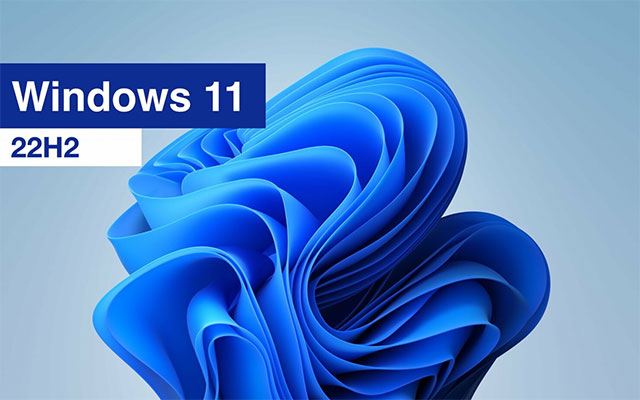
Bản cập nhật đầu tiên của năm 2022 sẽ ra mắt dưới dạng Windows 11 phiên bản 22H2 và về cơ bản dựa trên phiên bản hiện tại của Windows 11. Tuy nhiên, nó sẽ được phân phối dưới dạng bản cập nhật tính năng chứ không phải một gói hỗ trợ. Nó sẽ không phải là một bản phát hành lớn nhưng Microsoft xác nhận rằng bản cập nhật sẽ kèm theo một loạt cải tiến về chất lượng.
Dưới đây là cách cập nhật sớm và chi tiết về các tính năng mới có thể được cập nhật trên Windows 11 Sun Valley 2:
Theo lịch trình, Microsoft sẽ tung ra bản cập nhật Windows 11 22H2 vào tháng 9 tới. Nếu bạn không muốn đợi tới tận tháng 9, bạn có thể cập nhật sớm phiên bản này thông qua kênh chính thức của Microsoft để tận hưởng các tính năng mới.
Dưới đây là hướng dẫn chi tiết cách cập nhật sớm Windows 11 22H2 dành cho các bạn:
Nếu bạn đã tham gia chương trình thử nghiệm Windows với tên gọi Windows Insider, bạn có thể thực hiện theo các bước sau để cập nhật sớm Windows 11 22H2:
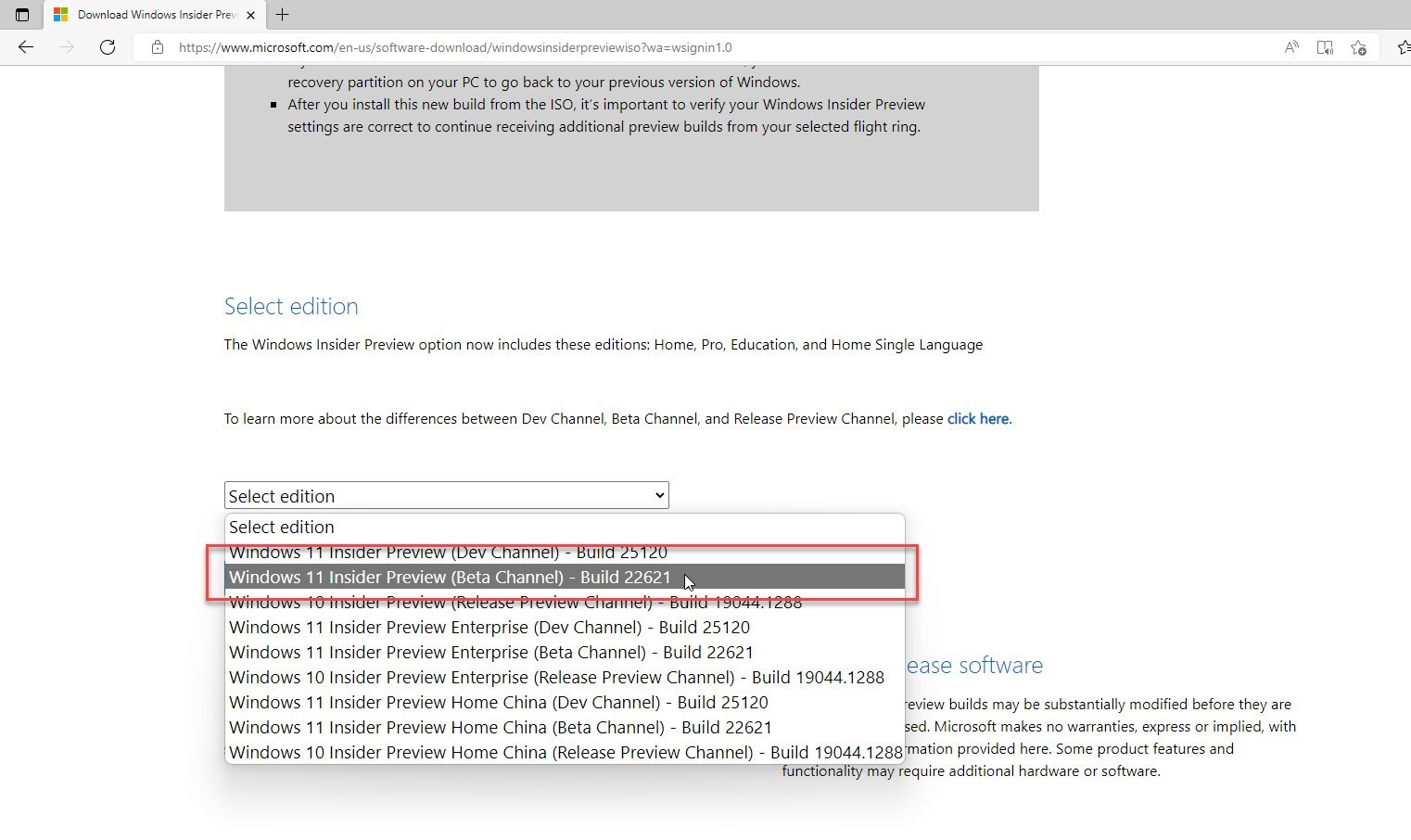
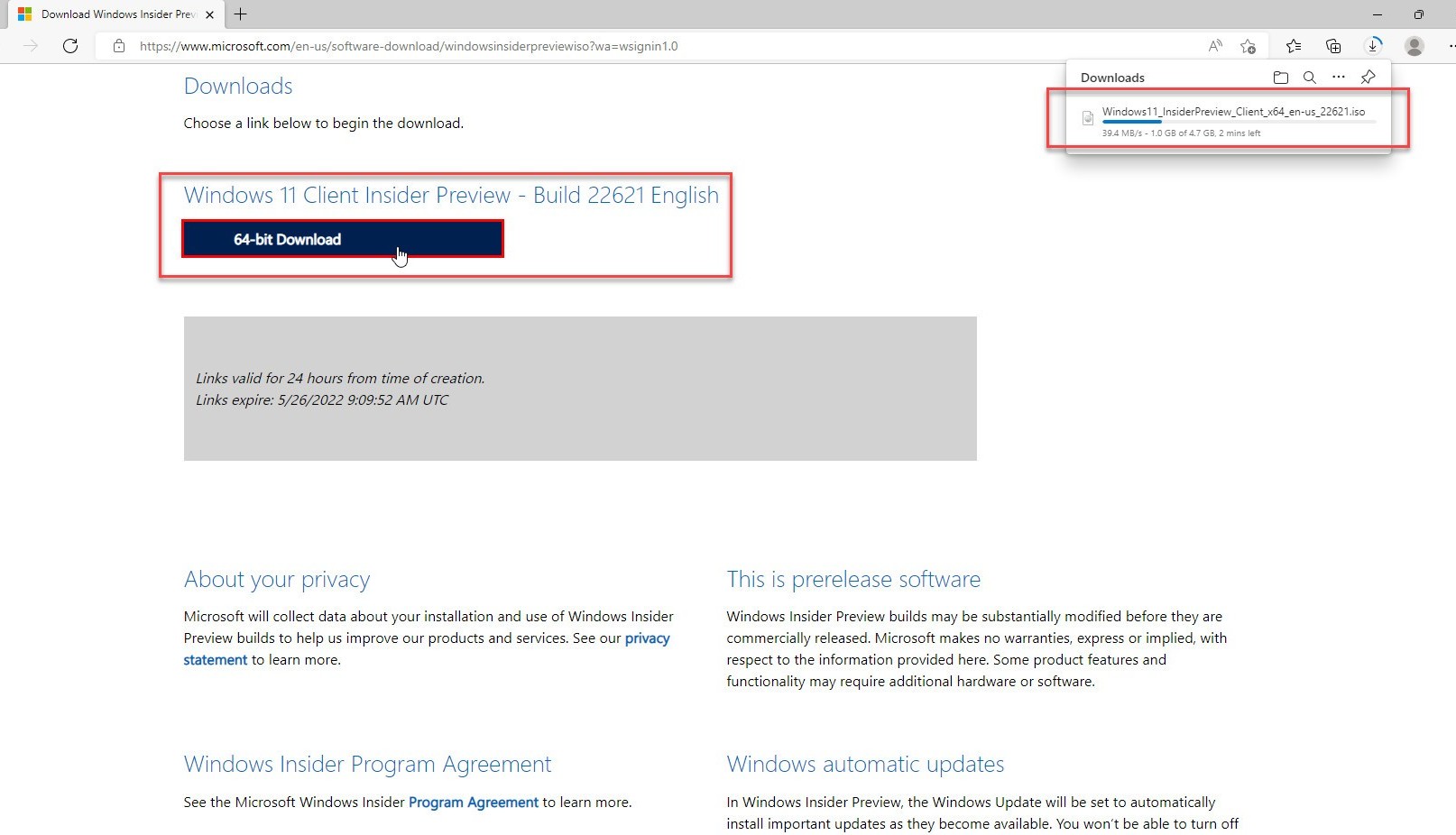
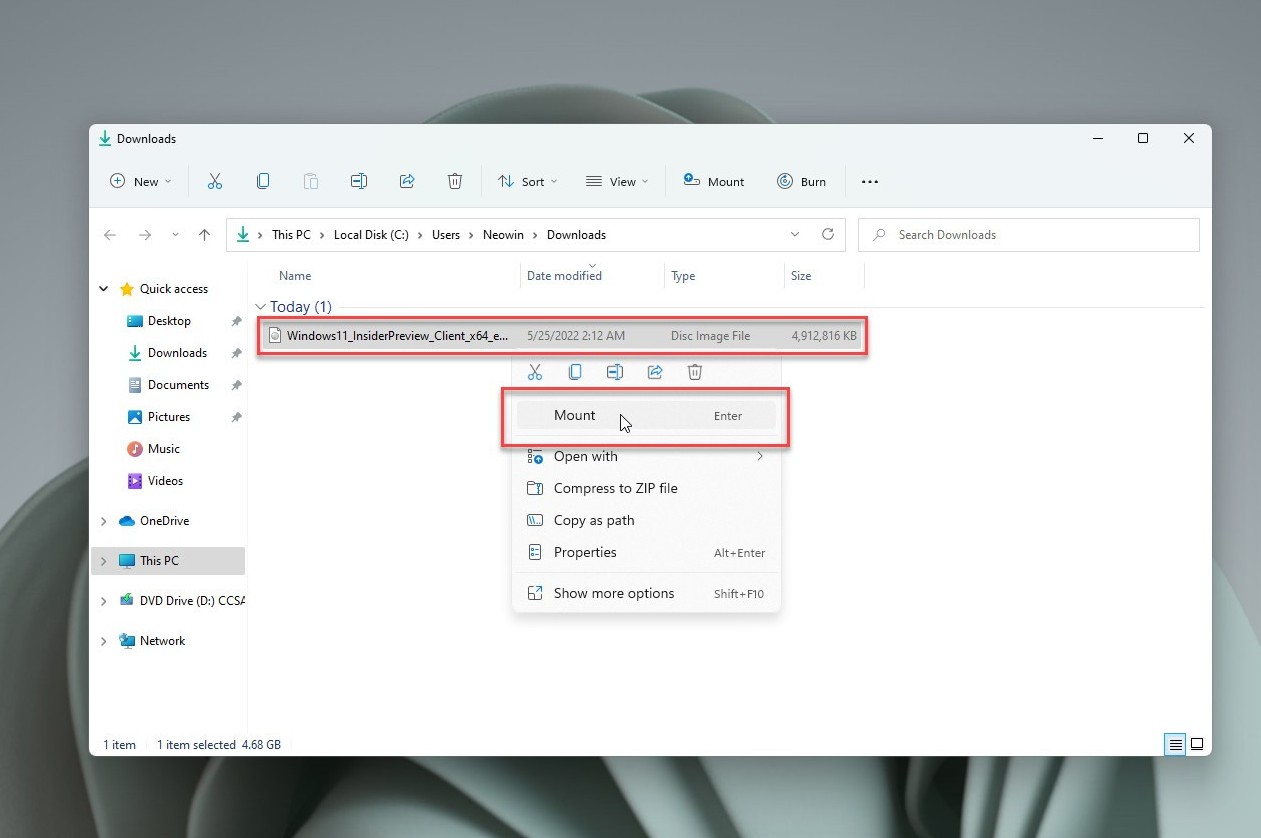
Nếu muốn cài đặt sớm Windows 11 22H2, bạn buộc phải tham gia chương trình Windows Insider. Bạn hãy làm theo các hướng dẫn trong bài viết dưới đây để tham gia Windows Insider:
Sau khi đăng ký xong chương trình Windows Insider, bạn làm theo các bước ở phần trên để tải và cài đặt Windows 11 22H2.
Microsoft đang thử nghiệm tính năng mới cho phép bạn ghim nhiều ứng dụng hoặc khoạt động trong phần khuyến nghị của Start Menu. Thêm nữa, bạn có thể sớm buộc thẻ khuyến nghị trong Start Menu mở các tập tin trên Office nền tảng web nếu máy tính của bạn không cài ứng dụng đầy đủ.
Nhiều khả năng các tính năng mới của Start Menu sẽ được trình làng qua "Windows Features Experience Pack", một phương thức cập nhật và cải tiến Windows mới mà không cần phải phụ thuộc vào các bản cập nhật lớn.
Microsoft vừa tung ra một kiểu taskbar mới được thiết kế để người dùng cảm thấy tự tin và thoải mái hơn khi sử dụng thiết bị của bạn như một chiếc tablet. Taskbar của bạn sẽ tự động chuyển sang phiên bản tối ưu khi bạn ngắt kết nối hoặc gập bàn phím trên thiết bị 2-trong-1 ra phía sau.
Tính năng này chỉ hoạt động trên thiết bị có thể sử dụng dưới dạng tablet. Nó không hoạt động trên laptop hay máy tính để bàn.
Taskbar mới này có hai trạng thái: mở rộng và thu gọn (expanded và colllapsed). Trong trạng thái thu gọn, taskbar sẽ ra khỏi tầm mắt của bạn, cung cấp cho bạn nhiều không gian màn hình hơn và tránh việc bạn vô tình nhấn phải khi bạn cầm tablet. Trong trạng thái mở rộng, taskbar được tối ưu để có thể dễ sử dụng hơn với cảm ứng. Bạn có thể dễ dàng chuyển đổi giữa hai trạng thái bằng cách vuốt lên và xuống trên phần dưới của thiết bị.
Để xem tính năng này có trên máy của bạn không bạn hãy kiểm tra như sau: Truy cập Settings > Personalization > Taskbar > Taskbar behaviors. Nếu thấy tùy chọn "Automatically hide the taskbar when using your device as tablet" bật theo mặc định tức là máy của bạn được hỗ trợ.
Ngoài ra, Microsoft cũng đưa trở lại tính năng kéo thả trên taskbar. Điều này đồng nghĩa với việc bạn có thể kéo file của bạn vào ứng dụng ghim trên taskbar để mở hoặc bạn có thể kéo ứng dụng thả vào taskbar để tạo shortcut...
Microsoft sẽ cung cấp cho các admin IT, nhất là admin của các trường, một chính sách mới để quản lý thông báo Windows Update. Nhờ đó, các admin có thể tắt tất cả thông báo Windows Update để không làm phiền học sinh, sinh viên trong suốt một ngày học tập.
Tuy nhiên, các thông báo sẽ hiển thị trở lại nều cần có những hành động cấp thiết hoặc các thiết bị đã đến hạn cập nhật. Microsoft đảm bảo rằng các thiết bị sẽ tự khởi động trong đêm để cài đặt các bản cập nhật.
Để tìm cài đặt mới, admin IT phải truy cập Policy Editor rồi tìm theo đường dẫn Computer configuration > Administrative Templates > Windows Components > Windows Update > Manage end user experience > Display options for update notifications.
File Explorer sẽ là một trong những khu vực nhận được nhiều cải tiến cũng như thay đổi nhất trong bản cập nhật Sun Valley 2. Cùng điểm qua những điểm nhấn đáng chú ý nhất ngay sau đây.
Microsoft sẽ khôi phục tính năng "folder previews" (tạm dịch: Xem trước thư mục) trong File Explorer. Đây là một tính năng tiện dụng, có trong tất cả các phiên bản Windows trước đó và được nhiều người sử dụng hàng ngày. Vì vậy, việc Microsoft bất ngờ loại bỏ nó trên Windows 11 đã khiến nhiều người không hài lòng.
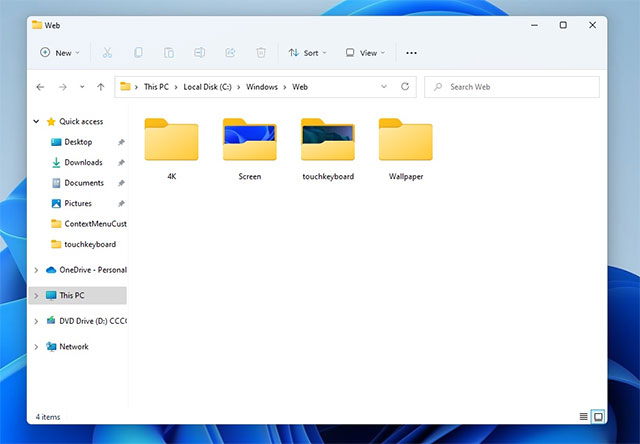
Bắt đầu với Windows 11 Build 22557, người dùng sẽ có thể xem trước danh sách các tệp nằm trong một thư mục trên File Explorer mà hoàn toàn không cần mở thư mục. Nếu bạn muốn dùng thử các tính năng sắp có của Windows 11, hãy cài đặt bản preview build này trong máy ảo và trải nghiệm. Như được hiển thị trong ảnh chụp màn hình ở trên, bạn sẽ ngay lập tức nhìn thấy hình thu nhỏ xem trước nội dung bên trong thư mục nếu các tệp phương tiện trong đó đã được Windows lập chỉ mục.
Tính năng truy cập nhanh Quick Access của File Explorer sẽ cho phép bạn ghim các tệp mà mình muốn. Trước đây, Microsoft chỉ cho phép người dùng ghim các thư mục trên Quick Access, nhưng bản cập nhật Sun Valley 2 sẽ cho phép bạn làm điều tương tự ở cả cấp độ tệp, giúp rút ngắn hơn nữa thời gian truy cập.
Danh mục các tệp được ghim sẽ nằm ngay bên trên danh sách các tệp truy cập gần đây. File Explorer cũng sẽ đồng bộ hóa các tệp được ghim và tệp truy cập gần đây từ Office.com nếu tài khoản Microsoft của bạn đang được kết nối với thiết bị, bao gồm OneDrive, SharePoint và cả Teams.
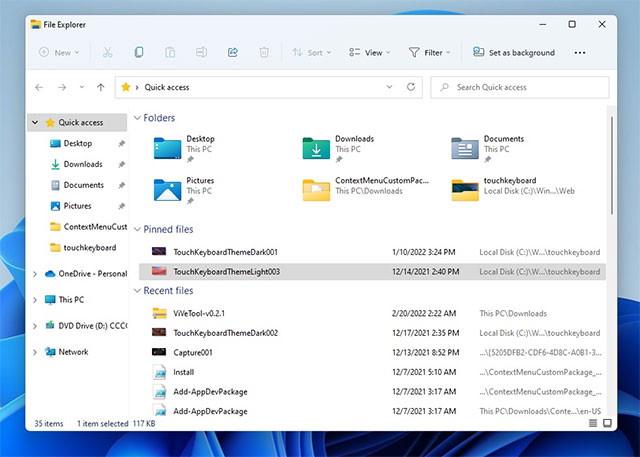
Tất cả sẽ được đồng bộ hóa theo thời gian thực, vì vậy nếu bạn ghim hoặc bỏ ghim các tệp Office.com trong Quick Access, thay đổi cũng sẽ được phản ánh trong Office.com và các ứng dụng Office liên quan.
Microsoft đang thử nghiệm một tính năng được gọi là “Outlook Desktop Integration” cho phép bạn chia sẻ tệp cục bộ với Outlook và soạn email trực tiếp từ File Explorer. Hộp soạn email và tệp đính kèm sẽ xuất hiện trong cửa sổ chia sẻ của File Explorer, vì vậy bạn có thể dễ dàng gửi email ngay tại đây khi cần. Ngoài ra, cửa sổ chia sẻ của Windows 11 cũng bao gồm khả năng hỗ trợ danh bạ từ Microsoft 365 và đồng bộ hóa tự động, giúp chia sẻ tệp qua Outlook for Explorer dễ dàng hơn.
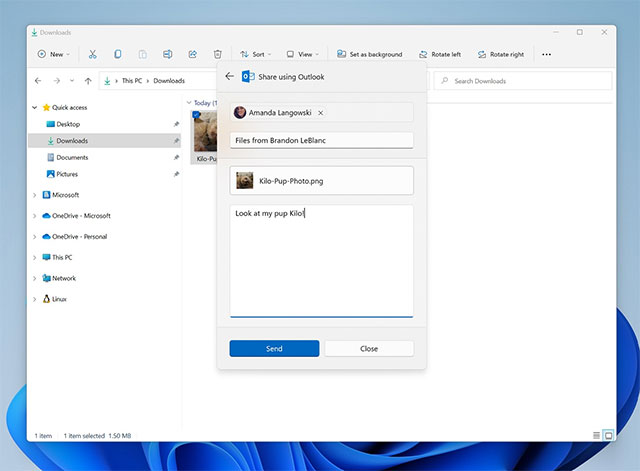
Hiện tại, tính năng tích hợp Outlook của File Explorer chỉ hoạt động với các tệp cục bộ, và không thể chia sẻ tệp được lưu trữ trong các thư mục OneDrive.
Microsoft đang làm cho việc quản lý OneDrive trực tiếp từ File Explorer trở nên dễ dàng hơn. Như được hiển thị trong ảnh chụp màn hình bên dưới, bạn có thể duyệt các thư mục OneDrive của mình, xem trạng thái đồng bộ hóa và sử dụng hạn ngạch trong cửa sổ File Explorer.
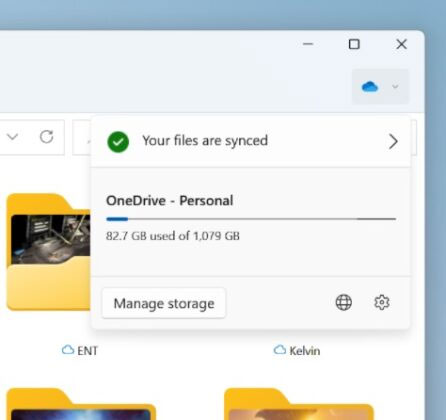
Thông tin bộ nhớ sẽ được hiển thị trực tiếp trong File Explorer mà không cần mở các thư mục OneDrive.
Như chúng tôi đã đề cập, một trong những thay đổi quan trọng nhất trong Sun Valley 2 chính là sự ra đời của Task Manager mới.
Task Manager mới có thiết kế mới dựa trên Fluent UI và WinUI. Tuy nhiên, nó vẫn sẽ giữ lại các màn hình thông tin hiện có, chẳng hạn như Processes, Performance, ứng dụng Startup, Users, Details và Services.
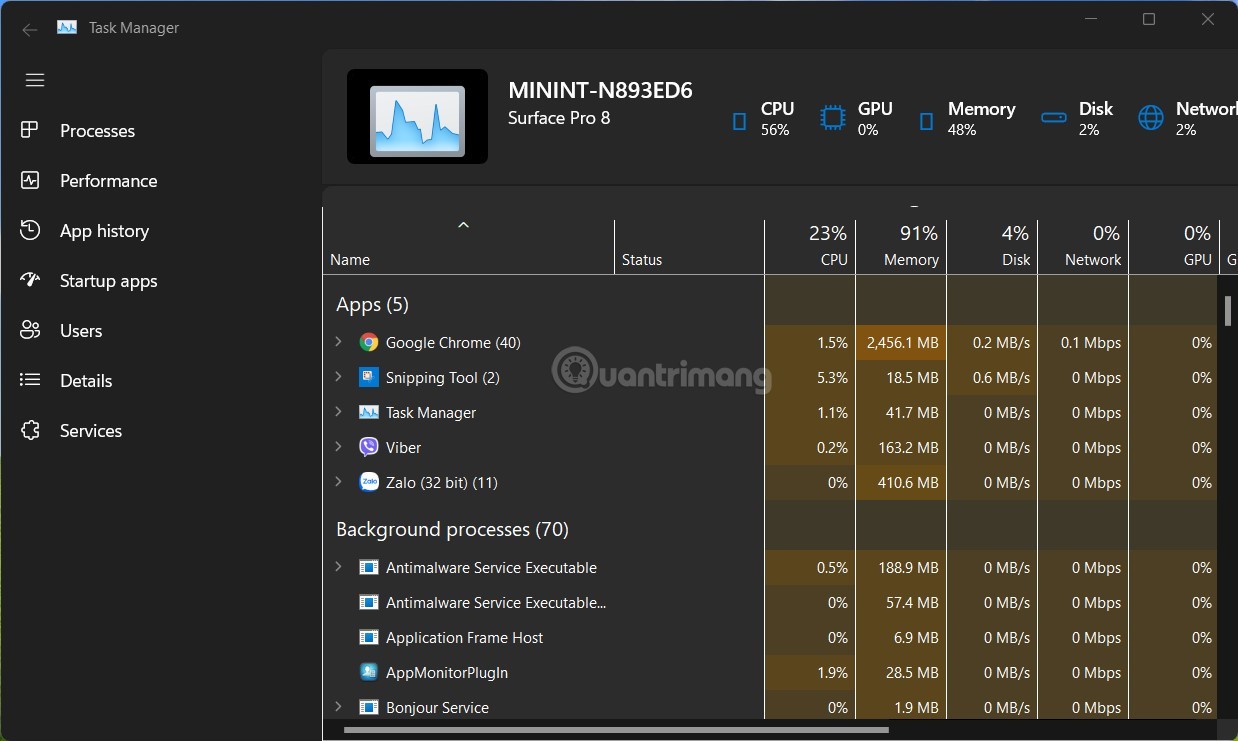
Khác với Task Manager hiện có, phiên bản mới sẽ dùng thanh bên hoặc menu dạng bánh hamburger để hiển thị các quy trình và tùy chọn hiệu suất. Điều này sẽ giúp Task Manager dễ truy cập hơn trên các thiết bị màn hình cảm ứng.
Ngoài ra, thanh trên cùng của Task Manager hiển thị thương hiệu và tên của thiết bị, model (nếu có) hình ảnh của thiết bị và CPU hoặc RAM đang được sử dụng.
Microsoft có kế hoạch phát hành nhiều giọng nói tự nhiên hơn nữa cho trình tường thuật Narrator. Điều này giúp người dùng cảm thấy thoải mái hơn khi duyệt web, đọc và soạn mail...
Microsoft cho biết thêm rằng giọng nói mới sẽ được tải xuống để có thể sử dụng mà không cần kết nối internet.
Microsoft đang cập nhật thiết kế flyout cho các chỉ báo phần cứng và các điều khiển đa phương tiện xuất hiện trên màn hình khóa khi phát nhạc bằng ứng dụng được hỗ trợ cũng sẽ có giao diện mới.
Như bạn có thể thấy trong ảnh chụp màn hình, giao diện của trình điều khiển đa phương tiện được thiết kế để phù hợp với các điều khiển đa phương tiện trên hệ điều hành và tầm nhìn của Microsoft cho WinUI. Điều thú vị là các điều khiển đa phương tiện cũng sẽ sử dụng nền tối để hòa hợp với phần còn lại của phong cách visual trên màn hình khóa.
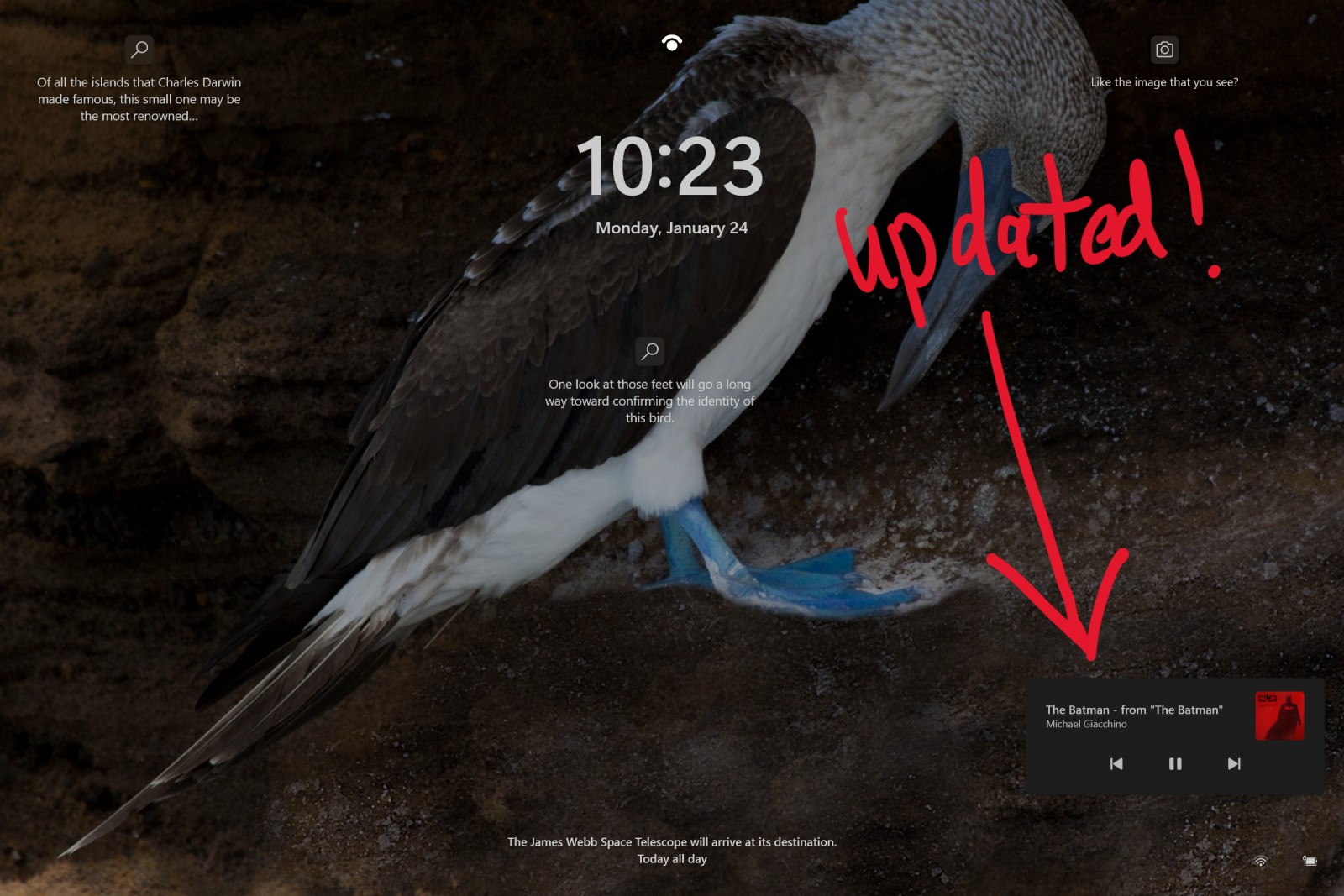
Microsoft cũng lưu ý rằng các điều khiển đa phương tiện được cập nhật phản ánh các nguyên tắc thiết kế của Windows 11 và sẽ có thêm nhiều flyout được cập nhật trong tương lai.
Microsoft đã cập nhật trải nghiệm thay đổi nhanh kích thước cửa sổ ứng dụng theo bố cục. Bạn chỉ cần chỉ chuột vào ô thay đổi kích thước cửa sổ là sẽ thấy các bố cục sẵn có. Microsoft vẫn đang tìm cách cập nhật để cải thiện hơn nữa trải nghiệm này.
Nếu quan tâm tới các tính năng mới của Windows 11 bạn có thể thử nghiệm bằng cách tham gia chương trình Windows Insider kênh Dev. Khi đó, bạn sẽ được cập nhật sớm nhất các tính năng mới với mục đích thử nghiệm đồng thời có thể gặp các vấn đề khó chịu.
Theo lịch trình mới mà Microsoft dành cho Windows 11, mỗi năm sẽ chỉ có một bản cập nhật tính năng lớn. Do vậy, Sun Valley 2 (hay còn gọi là 22h2) sẽ là bản cập nhật lớn duy nhất của Windows 11 trong năm nay và điều này buộc Microsoft phải chuẩn bị kỹ càng nhằm tránh những vấn đề nảy sinh.
Nguồn tin: Quantrimang.com
Ý kiến bạn đọc
Những tin mới hơn
Những tin cũ hơn
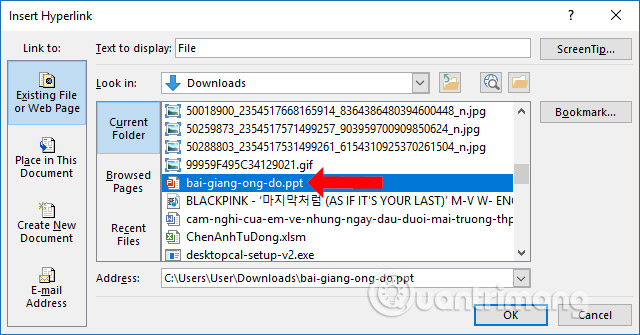 Cách tạo liên kết trong PowerPoint
Cách tạo liên kết trong PowerPoint
 Kiểu dữ liệu trong C/C++
Kiểu dữ liệu trong C/C++
 6 tính năng Windows đã biến mất (và chúng được thay thế bằng gì)
6 tính năng Windows đã biến mất (và chúng được thay thế bằng gì)
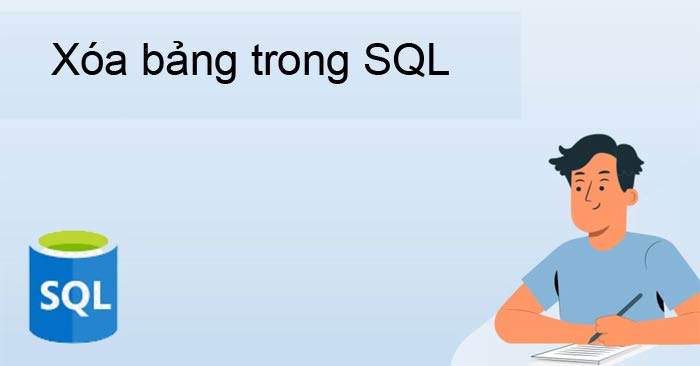 Lệnh DROP TABLE hay DELETE TABLE trong SQL
Lệnh DROP TABLE hay DELETE TABLE trong SQL
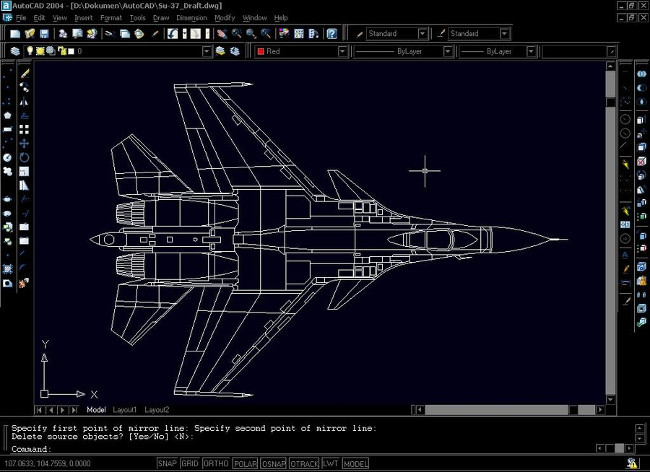 Tổng hợp tất cả các lệnh AutoCAD
Tổng hợp tất cả các lệnh AutoCAD
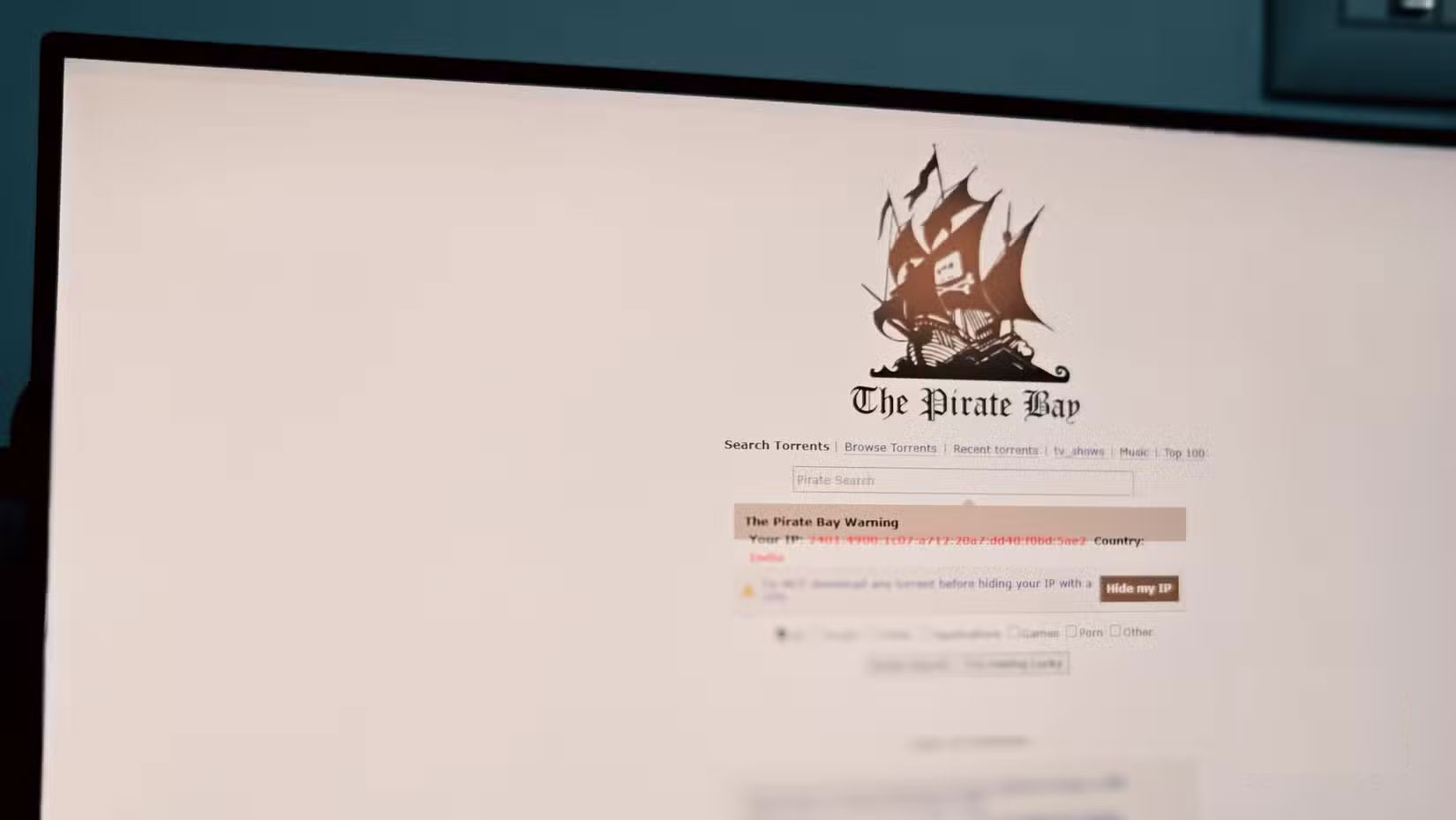 6 thủ thuật đơn giản để tránh xa phần mềm độc hại
6 thủ thuật đơn giản để tránh xa phần mềm độc hại
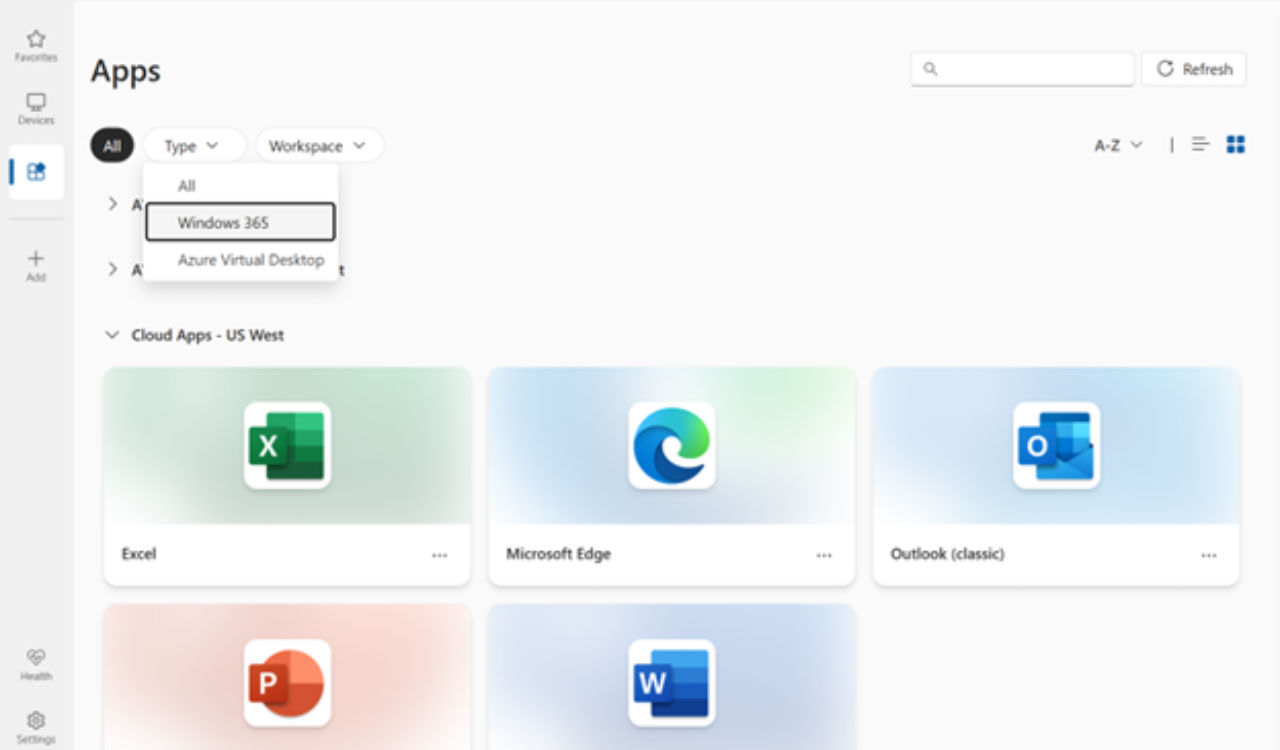 Cloud Apps chính thức khả dụng trên Windows 365: Truy cập Outlook, Word, OneDrive mà không cần Cloud PC
Cloud Apps chính thức khả dụng trên Windows 365: Truy cập Outlook, Word, OneDrive mà không cần Cloud PC
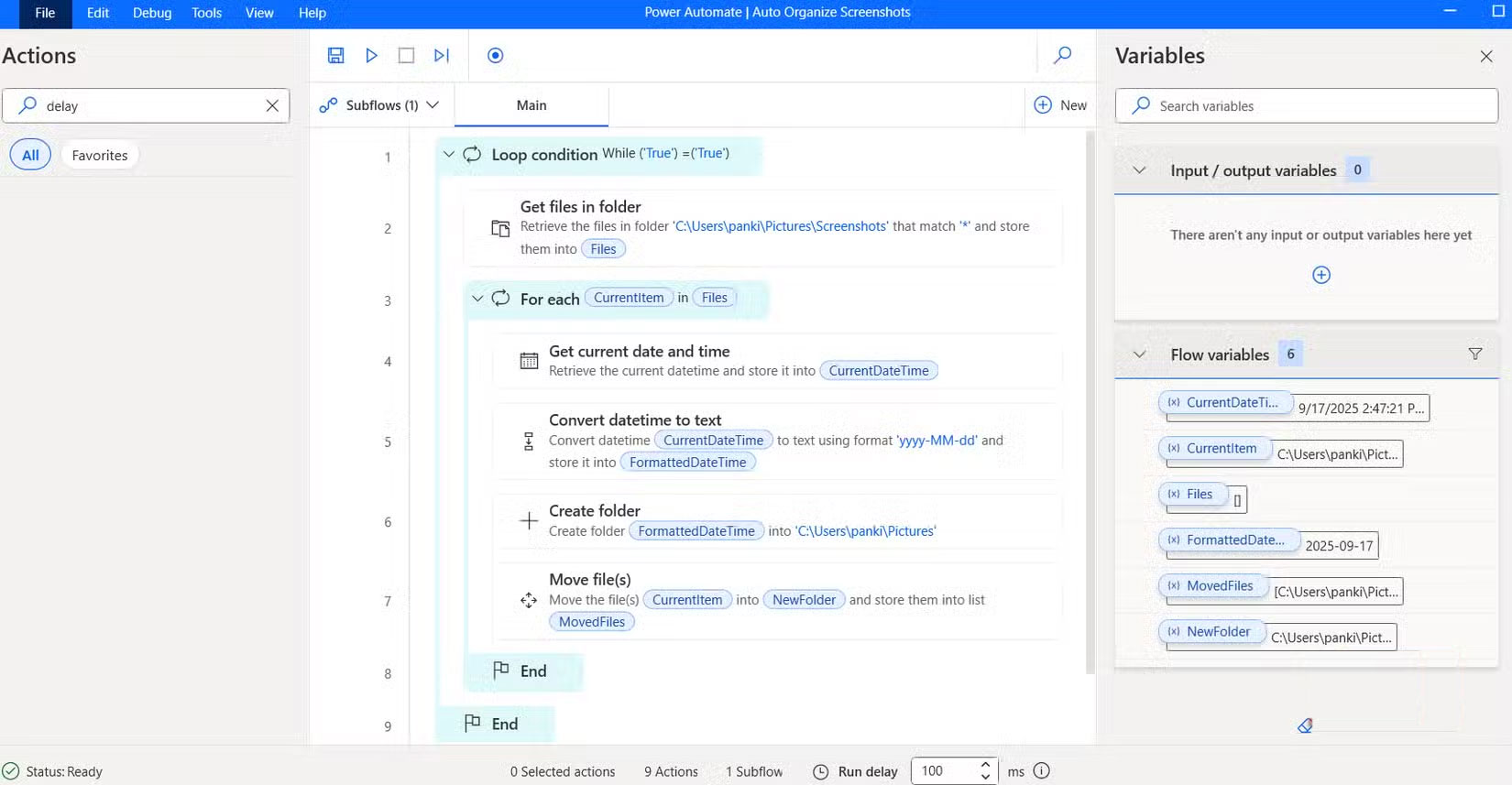 Cách sắp xếp ảnh chụp màn hình tự động bằng Microsoft Power Automate
Cách sắp xếp ảnh chụp màn hình tự động bằng Microsoft Power Automate
 Cách thay đổi ký tự ổ đĩa trong Windows
Cách thay đổi ký tự ổ đĩa trong Windows
 Cách sử dụng tính năng Pre-Built Tables của Google Sheets để sắp xếp và phân tích dữ liệu
Cách sử dụng tính năng Pre-Built Tables của Google Sheets để sắp xếp và phân tích dữ liệu
 Hướng dẫn chuyển dữ liệu Zalo sang ổ D
Hướng dẫn chuyển dữ liệu Zalo sang ổ D
 Google vừa giải quyết vấn đề đau đầu nhất của Windows 11 chỉ bằng một động thái
Google vừa giải quyết vấn đề đau đầu nhất của Windows 11 chỉ bằng một động thái
 6 tính năng Windows đã biến mất (và chúng được thay thế bằng gì)
6 tính năng Windows đã biến mất (và chúng được thay thế bằng gì)
 Cách dọn dẹp desktop bằng Power Automate workflow
Cách dọn dẹp desktop bằng Power Automate workflow
 Thanh xuân không kéo dài mãi, nhưng kỷ niệm thì có thể sống trọn đời
Thanh xuân không kéo dài mãi, nhưng kỷ niệm thì có thể sống trọn đời
 Sài Gòn ơi, hôm nay có người khóc
Sài Gòn ơi, hôm nay có người khóc
 Thanh xuân không kéo dài mãi, nhưng kỷ niệm thì có thể sống trọn đời
Thanh xuân không kéo dài mãi, nhưng kỷ niệm thì có thể sống trọn đời
 8 điều chỉnh router ngay lập tức giúp kết nối Internet ổn định hơn
8 điều chỉnh router ngay lập tức giúp kết nối Internet ổn định hơn
 Hướng dẫn cài đặt C
Hướng dẫn cài đặt C
 Cách ẩn các tiến trình nền trong Windows 11
Cách ẩn các tiến trình nền trong Windows 11
